


当您升级到Windows 11操作系统后,您可能会想知道如何设置开机启动项。在Windows 11中,微软进行了一些更改,使得设置开机启动项变得稍微有些不同。不过,不用担心,本文将为您详细介绍在Windows 11中设置开机启动项的方法。
具体方法如下:
1、打开电脑桌面,右键点击开始菜单图标。

2、在弹出的选项中,选择打开任务管理器。
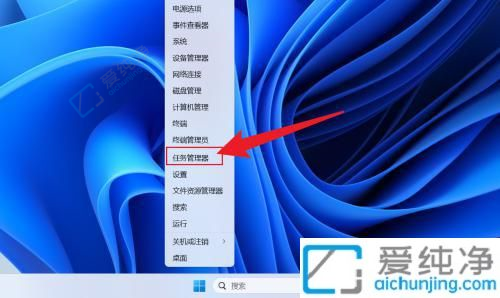
3、在任务管理器界面,点击启动应用选项。
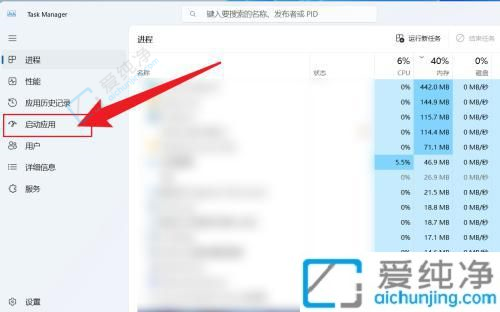
4、选择应用程序名称,进行启用或禁用操作即可。
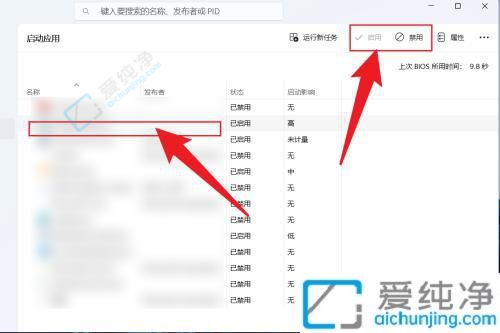
通过以上的方法,你可以在Windows 11操作系统中设置开机启动项。尽管新的操作系统可能带来一些变化,但设置开机启动项的方法仍然相对简单。希望本文对你有所帮助,祝你能够成功设置Windows 11中的开机启动项,提升你的电脑使用体验!
| 留言与评论(共有 条评论) |